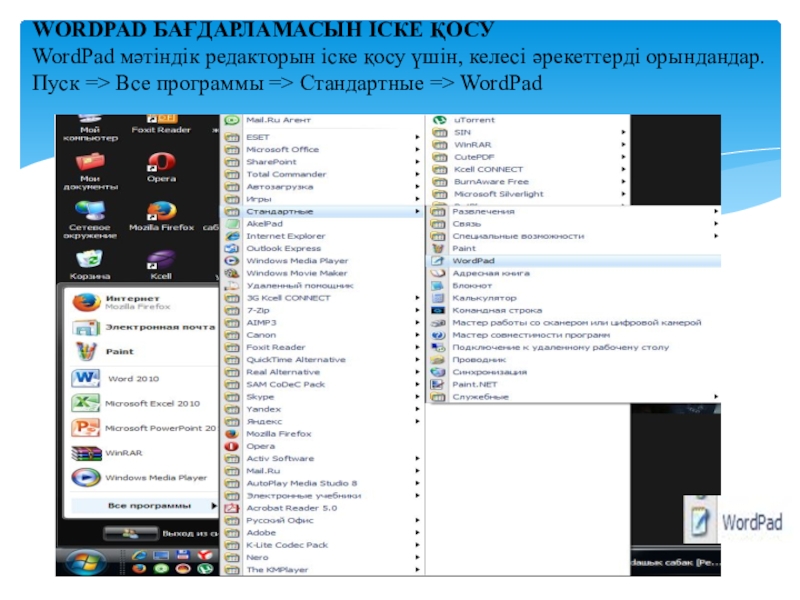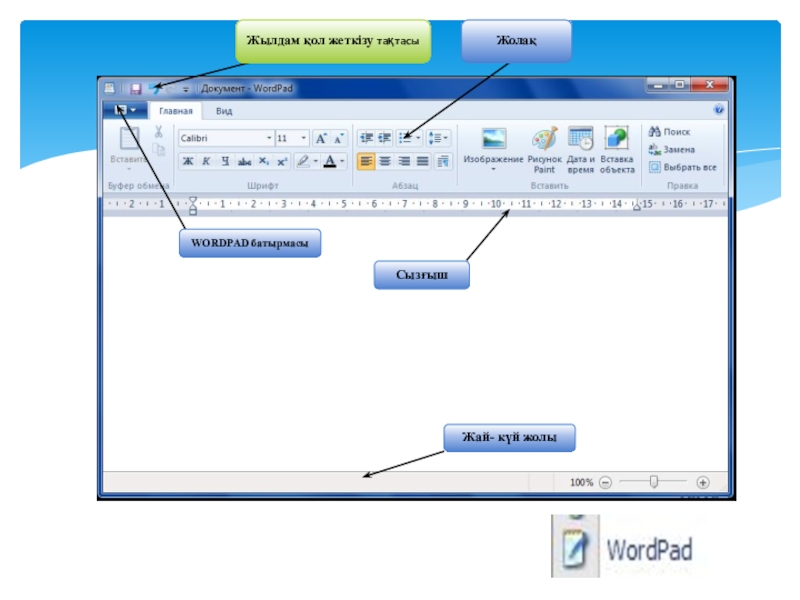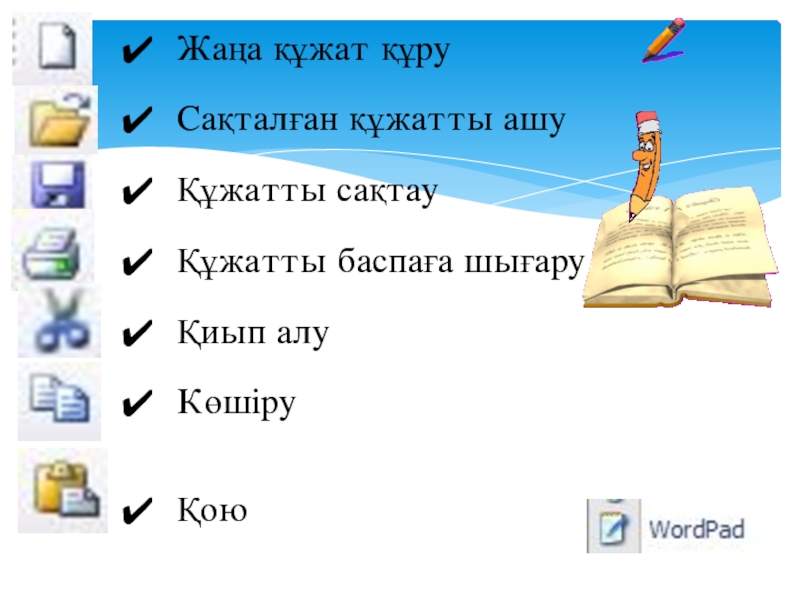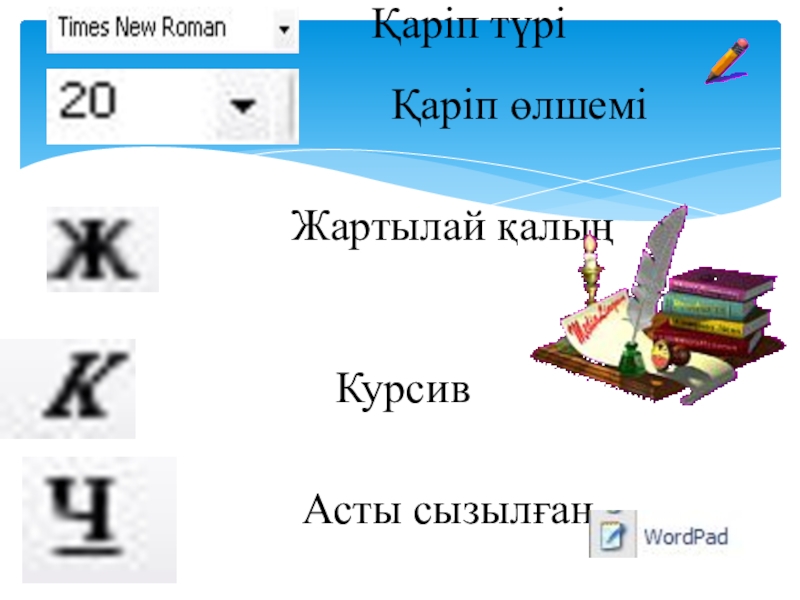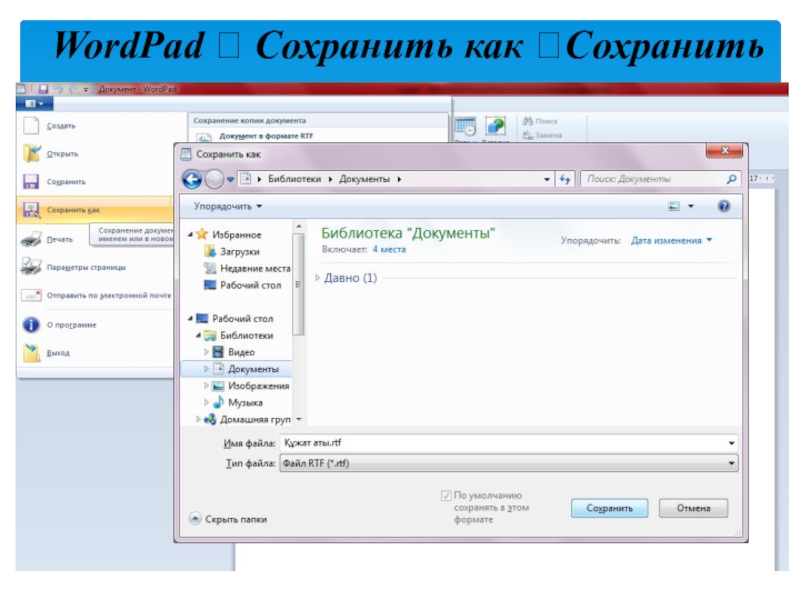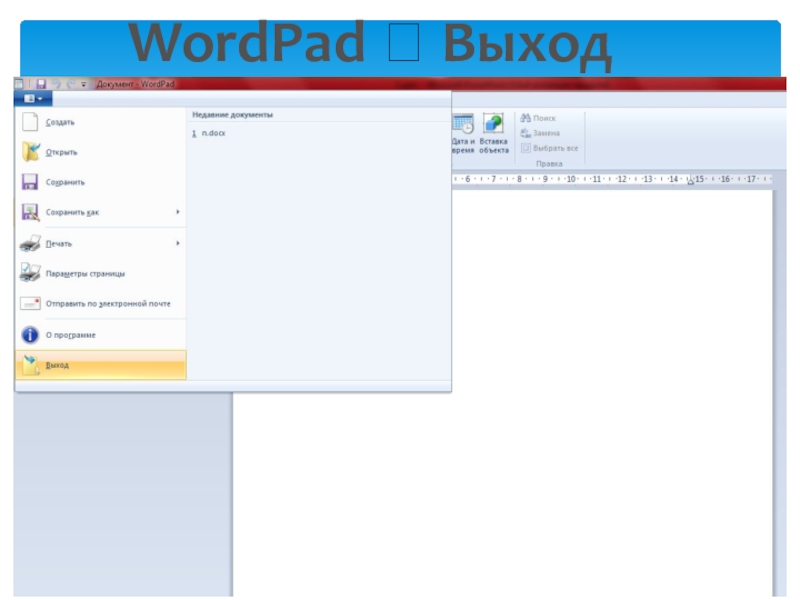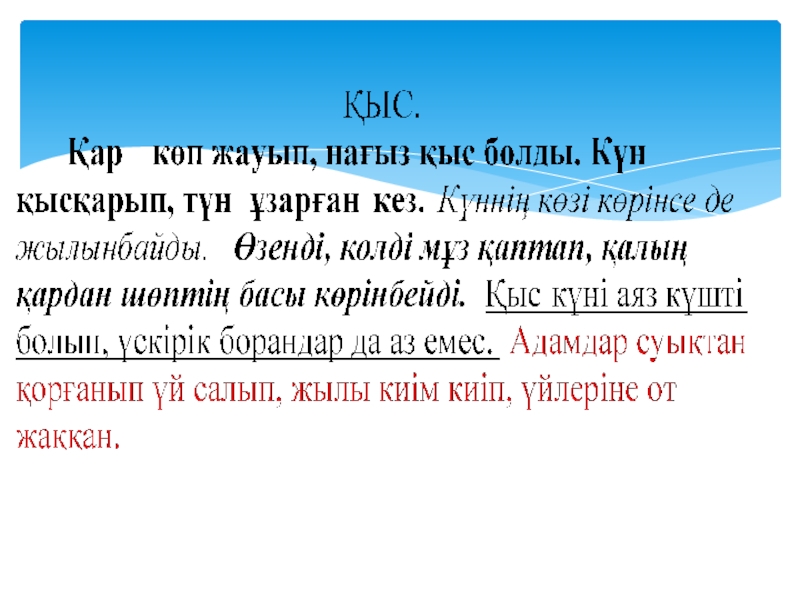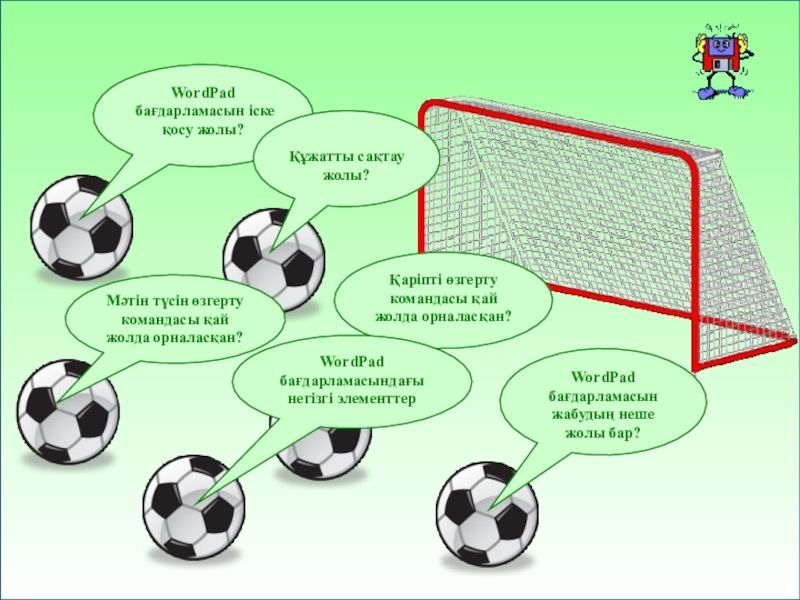В) компьютер
С) тышқан тетігі
Д) принтер
2. Масштабы өзгермеген сурет мәтінінің мөлшері өзгереме?
А) өзгермейді
В) өзгереді
С) мәтін жоғалып кетеді
Д) жартылай өзгереді
3. Суретті басып шығару үшін қолданылатын бұйрықтар?
А) Paint- Басып шығару
В) Пуск- Paint-Программы-Басып шығару
С)Пуск+Ctrl+P
Д)Пуск-Paint
4. Басып шығару қағазының мөлшері:
А)Принтерге тәуелді
В) Әрқашан А4
С)Кез келген
Д)Беттің параметрлері терезесінің Масштаб өрісінде өзгертіледі
5. Қандай сайманның көмегімен мәтін енгізуге болады?
А) Өшіргіш
В) Мәтін
С)қарындаш
Д)қылқалам